
AirDrop vám umožňuje rýchlo a ľahko posielať odkazy, fotografie, súbory a ďalší obsah medzi blízkymi iPhonmi, iPadmi a počítačmi Mac. Stačí otvoriť panel Zdieľať a klepnúť na zariadenie v okolí.
To funguje trochu ako Android Beam na telefónoch a tabletoch s Androidom. Všetko však funguje bezdrôtovo cez Bluetooth bez potreby kontaktu NFC. Je kompatibilný iba s vlastnými zariadeniami spoločnosti Apple.
Prečo je AirDrop taký užitočný
Ak máte zariadenia Apple, AirDrop je jednoduchýspôsob odosielania obsahu tam a späť s inou osobou - alebo medzi vašimi zariadeniami. Stačí pár klepnutí a všetko sa deje úplne bezdrôtovo. Ak je niekto v blízkosti - a musí byť v blízkosti, v dosahu Bluetooth -, nebudete sa musieť pri odosielaní vecí spoliehať na SMS, iMessage, e-mail alebo iné komunikačné aplikácie.
Na rozdiel od podobných Android a Windows Phoneriešenia, ktoré vyžadujú vzájomný kontakt NFC vašich telefónov, AirDrop funguje úplne bezdrôtovo cez Bluetooth. Je k dispozícii pre telefóny iPhone a iPad od verzie iOS 7 a Mac od verzie OS X 10.10 Yosemite. Môžete ho použiť na odoslanie obsahu medzi svojimi vlastnými zariadeniami alebo zdieľanie so zariadeniami niekoho iného, ak sú v blízkosti. AirDrop bohužiaľ vyžaduje zariadenia Apple, takže nie je kompatibilný so zariadeniami Android alebo Windows.
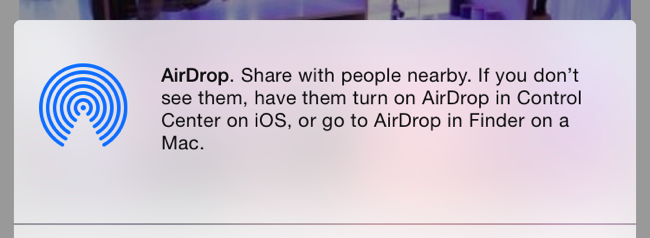
AirDrop závisí na ochrane vašich kontaktov
V predvolenom nastavení vás AirDrop robí iba viditeľnýmiľuďom, ktorí sú vo vašom zozname kontaktov. Ak chcete AirDrop s ľuďmi, budú si vás musieť pridať medzi svoje kontakty a budete si ich musieť pridať ako kontakt. To by nemalo vyžadovať veľa úsilia - ak to robíte s niekým, koho poznáte, pravdepodobne ste si navzájom v kontaktoch. Ak chcete AirDrop používať s ľuďmi bez toho, aby ste sa navzájom pridali medzi svoje kontakty, môžete kedykoľvek dočasne prepnúť AirDrop na prácu so všetkými a kontakty ignorovať.
Táto funkcia zaručuje, že sa neobjavíte iba vkeď sa prechádzate okolo, panely AirDrop iných ľudí. Ľudia nebudú vidieť vaše meno, ak ste v blízkosti a nebudú vám môcť nič poslať. Iba tí, ktorí sú vo vašich kontaktoch, budú mať povolenie vás vidieť.
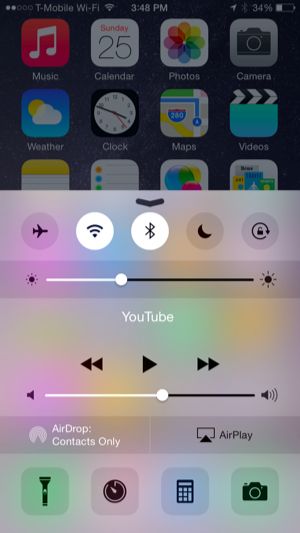
Používanie AirDrop na iPhone alebo iPade
súvisiace: 8 Navigačné triky, ktoré potrebuje každý užívateľ iPadu
Vytiahnite panel „Control Center“ na svojom počítačiiPhone, iPad alebo iPod Touch umiestnením prsta pod obrazovku a posunutím nahor. To, či je funkcia AirDrop povolená, nájdete tu, keď sa pozriete na stav „AirDrop“. Pretože AirDrop spolieha na Bluetooth, bude vypnuté, ak je Bluetooth zakázané.
Klepnutím na možnosť AirDrop môžete ovládať, ako AirDrop funguje. Môžete ho zakázať, povoliť AirDrop iba pre ľudí vo vašich kontaktoch (toto je predvolené nastavenie) alebo povoliť AirDrop pre všetkých.

súvisiace: Ako používať rozšírenia o aplikáciu na iPhone alebo iPad s iOS 8
</ P>Ak chcete skutočne používať AirDrop, klepnite na tlačidlo Zdieľaťľubovoľná aplikácia pre iOS. V hornej časti panela Zdieľanie sa zobrazí zoznam ľudí a zariadení v blízkosti, na ktoré môžete AirDrop použiť. Klepnutím na meno a zariadenie s nimi zdieľate aktuálny obsah a odosielate ho bezdrôtovo cez Bluetooth
Váš telefón alebo tablet môže chvíľu trvaťobjavte zariadenia v okolí, tak vydržte. Môžete tiež vyskúšať prebudiť zariadenie, ak sa nenašlo - napríklad iPhone alebo iPad možno budete musieť zobudiť, ak k nemu chcete použiť AirDrop, a nezobrazí sa okamžite.

Používanie AirDrop na Macu
Na počítači Mac nájdete zoznam dostupnýchzariadenia, na ktoré môžete AirDrop umiestniť v časti Finder. Súbory môžete zdieľať presunutím do iného zariadenia. Môžete napríklad presunúť súbor na meno osoby a odoslať ho na jej počítač Mac. Alebo môžete poslať fotografiu z Macu na iPhone.
Ako môžete v systéme iOS, pomocou možností v dolnej časti okna si môžete zvoliť, kto vás môže vidieť v zozname AirDrop. Stačí kliknúť na ponuku „Povoliť, aby ma objavil:“.

AirDrop je tiež integrovaný do systému Mac OS X 10.10 nových funkcií zdieľania Yosemite. Môžete napríklad kliknúť na tlačidlo Zdieľať vo webovom prehliadači Safari a zvoliť AirDrop, aby ste prostredníctvom služby AirDrop poslali odkaz na aktuálnu webovú stránku rovnako, ako to môžete urobiť na mobilnom zariadení.
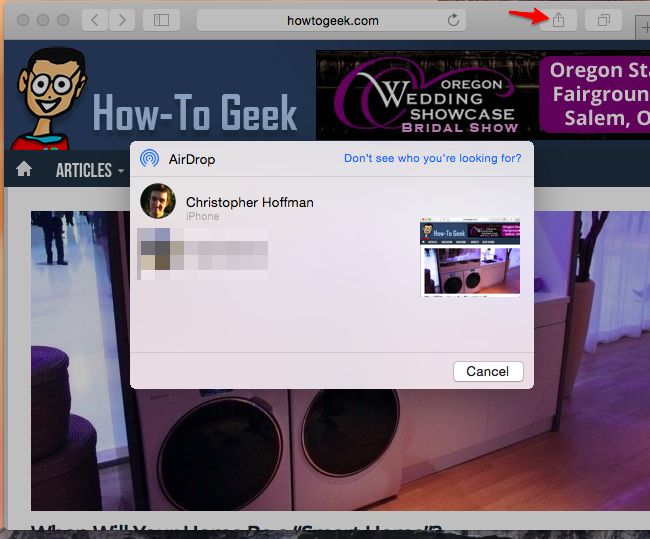
Kľúčové je, že AirDrop je kompatibilný medzi oboma iOSzariadeniami a počítačmi Mac, čo je pohodlný spôsob bezdrôtového odosielania obsahu medzi zariadeniami v okolí ľubovoľného typu - ak ich vyrába spoločnosť Apple. AirDrop funguje veľmi dobre, ak používate zariadenia Apple, a je to druh riešenia, ktoré by sa malo skutočne prijať aj v zariadeniach so systémom Android a Windows. AirDrop pomáha vyriešiť problém so zdieľaním súborov, fotografií a ďalších bitov údajov medzi zariadeniami v okolí.







